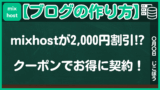今回は mixhost(ミックスホスト)を例に、レンタルサーバーの新規契約手順を解説していきます。
アダルトサイトの運営を考えている方にとっては、候補のひとつとして外せないサーバーとなっていますので、気になる方はぜひチェックしてみてください。
mixhostの新規契約手順 9 STEP
mixhost(ミックスホスト)の契約完了までを 9 STEPで、できるだけ分かりやすく解説していきます。
特に難しい作業などはありませんが、新規でドメインを取得する場合や、そのまま WordPress のインストール設定を行う場合など、状況によってやる項目とやらない項目がでてきますので、少しだけ戸惑う箇所があるかもしれません。
STEP 1 レンタルサーバープランの選択
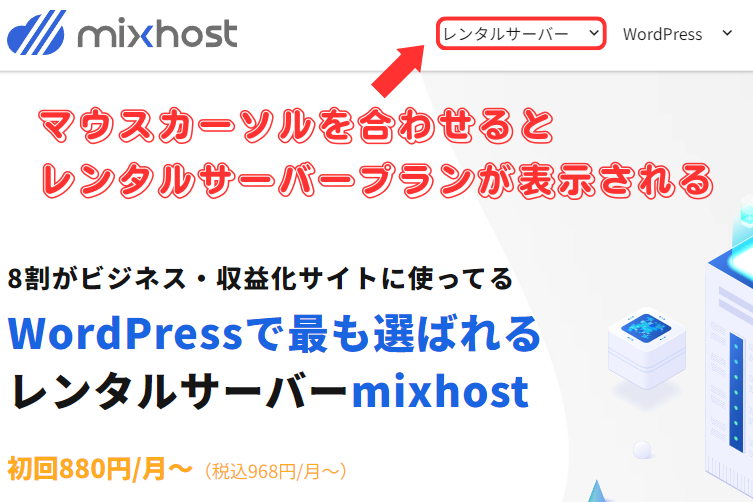
mixhost(ミックスホスト)のトップページにあるメニューから、契約したいレンタルサーバーのプランを選択します。
上部メニューの「レンタルサーバー」にマウスカーソルを合わせることで、レンタルサーバープランを選択できます。
mixhost(ミックスホスト)で契約できるレンタルサーバープランは以下の 4 つです。
- レンタルサーバー
- アダルトレンタルサーバー
- 専用クラウドサーバー
- 海外レンタルサーバー
基本的には「レンタルサーバー」か「アダルトレンタルサーバー」のどちらかを選択することになります。
レンタルサーバーとアダルトレンタルサーバーは同じ料金で契約でき、また、どちらのサーバーを契約しても、通常とアダルト両方に対応しているため、作成できるサイトに制限はありません。
ただ、アダルトサイトの作成を考えているのなら、夜間のアクセス集中対策など、アダルトサイト向けに専用のカスタマイズが施されたアダルトレンタルサーバーがおススメです。
まったく同じ料金で契約できる通常のレンタルサーバーの強みは、実際のところ良く分かりません。
STEP 2 サーバーの選択とお申込みページ

今回は、アダルトレンタルサーバーを例に解説していきます。
アダルトレンタルサーバーを選択すると、上記画像のようなページに切り替わります。
契約する場合は「今すぐお申込み」をクリックします。
お申込みページは 1 ページで完結した、非常にシンプルで分かりやすい構成です。
お申込みページで設定が必要な項目は以下のとおりです。
- プランの選択
- 契約期間の選択
- ドメイン設定(新規取得とアドオン)
- WordPress クイックスタート設定
- 会員情報の入力
- お支払方法の選択
- プロモーション(クーポンの利用)
それでは、各項目ごとに詳細を見ていきましょう。
STEP 3 プランの選択
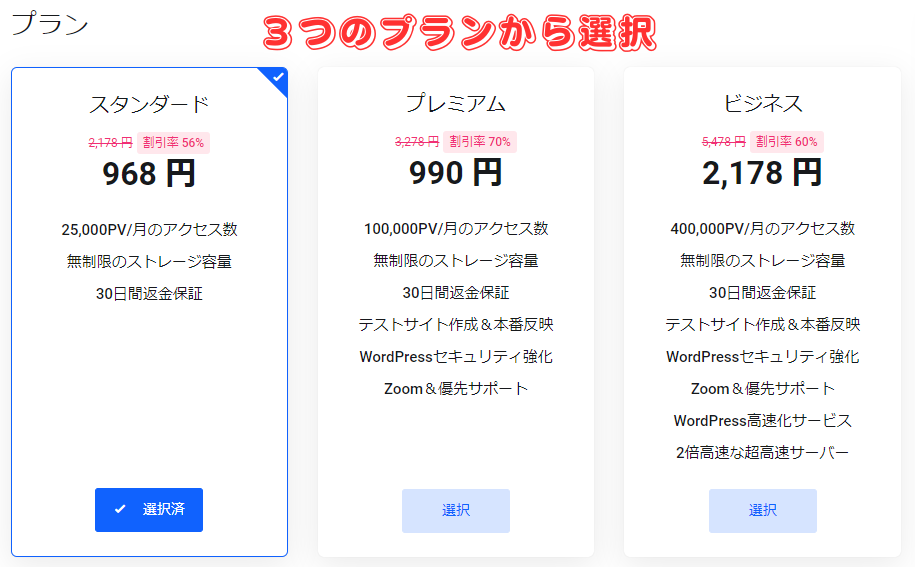
サーバープランを選択した後は、料金プランの選択になります。
アダルトレンタルサーバーには 3 つの料金プランが用意されており…
- 「スタンダード」
- 「プレミアム」
- 「ビジネス」
この 3 つの中からひとつ、契約するプランを選択する必要があります。
mixhost(ミックスホスト)は、新規お申し込み時に限り 50% 以上の大幅な割引が適用され、この割引を適用させた場合、ほぼ同じような料金で下位プランの「スタンダード」と上位プランの「プレミアム」を契約できます。
当然、上位プランである「プレミアム」を契約する方がお得感を感じますが、ここで少し冷静になって、契約更新時のことも見据える必要があります。
契約更新時は通常の料金が適応されるため「スタンダード」と「プレミアム」では、月額で1,000 円以上の差がでてきます。
そのため、新規契約時の割引額に惑わされず、本当に「プレミアム」のサーバースペックが必要なのか?を良く検討してからプランの選択を行いましょう。
契約更新までを含めた場合、おススメは「スタンダードプラン」となります。
STEP 4 契約期間の選択
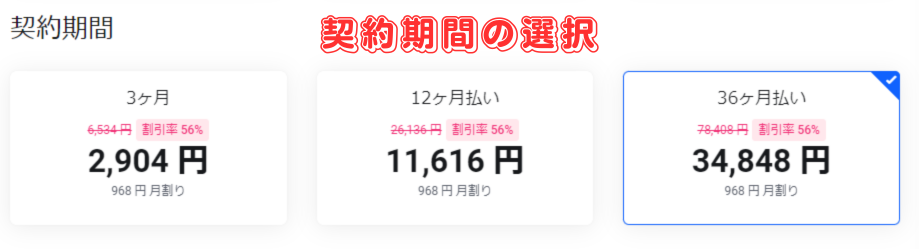
プランを選択した後は、契約期間の選択になります。
「 3 ヶ月」「 12 ヶ月」「 36 ヶ月」の 3 つの期間から選択します。
初回契約時の特典である 50% 以上の割引は、ここで選択した契約期間すべてに反映されます。そのため、36 ヶ月を選択することで、もっともお得に mixhost(ミックスホスト)を契約することができます。
また「 12 ヶ月」以上の契約期間を選択することで「永久無料ドメイン」を取得できます。
取得費用と更新費用がかからない、完全無料のドメインを 1 つ所持できるため、できれば「 12 ヶ月」以上の期間で契約し、恩恵を最大限に受けられるようにしてください。
STEP 5 ドメインの新規取得とアドオン設定
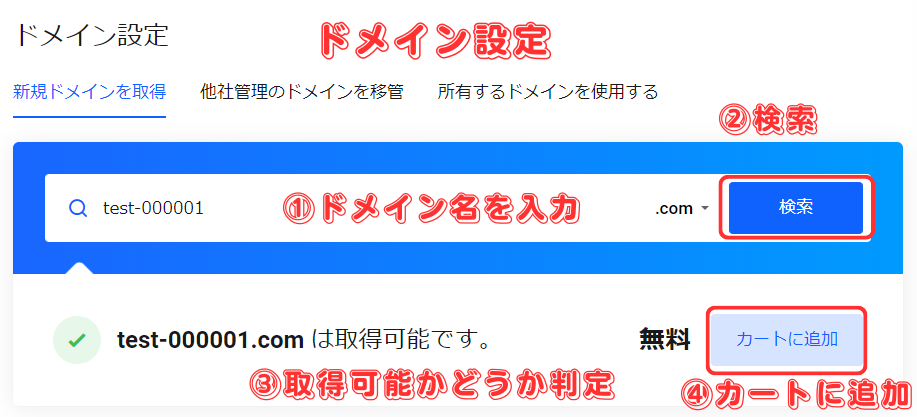
まだドメインを取得していない場合、レンタルサーバーの契約と同時に新規ドメインを取得することもできます。
取得したいドメインの名前(文字列)を入力し「検索」をかけると、そのドメインが取得可能か判定してくれます。
同じ名前(文字列)のドメインは取得できないので、数字や記号を組み合わせていろいろ試してみましょう。
また「.com」ではダメでも「.net」ならイケた!など、取得するドメインの種類を変更することで、あなたが使いたい名前を利用できる可能性があります。
取得可能な場合は上記画像のように「取得可能です」と表示されます。
契約期間で「 12 ヶ月」以上を選択している場合、ここで取得する新規ドメインは「永久無料ドメイン」の特典が適用されるため無料となります。
ドメインは通常「初期費用」と「年間更新費用」があり、所持している間はずっと「維持費」がかかり続けますが、永久無料ドメインの場合は初期費用も更新費用もかからないため、実質タダでドメインを運用することができます。
それでは、選択したドメインが「取得可能」で「無料」なのを確認したら「カートに追加」をクリックして次に進んでください。
※ドメインを取得しない場合、スキップして OK です。
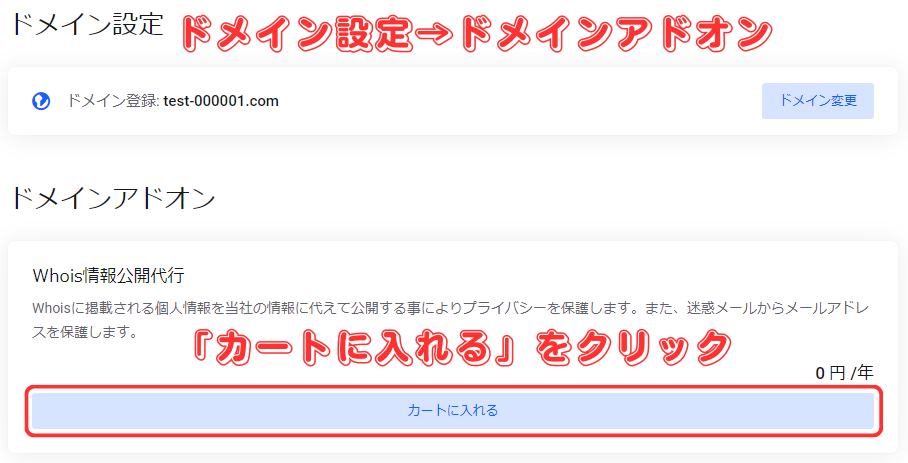
取得したドメインを有効にするため、ドメイン設定からドメインアドオンを行います。
「カートに入れる」→「追加」をクリックすることで、取得したドメインを設定することができます。
STEP 6 追加設定~WordPress クイックスタート~
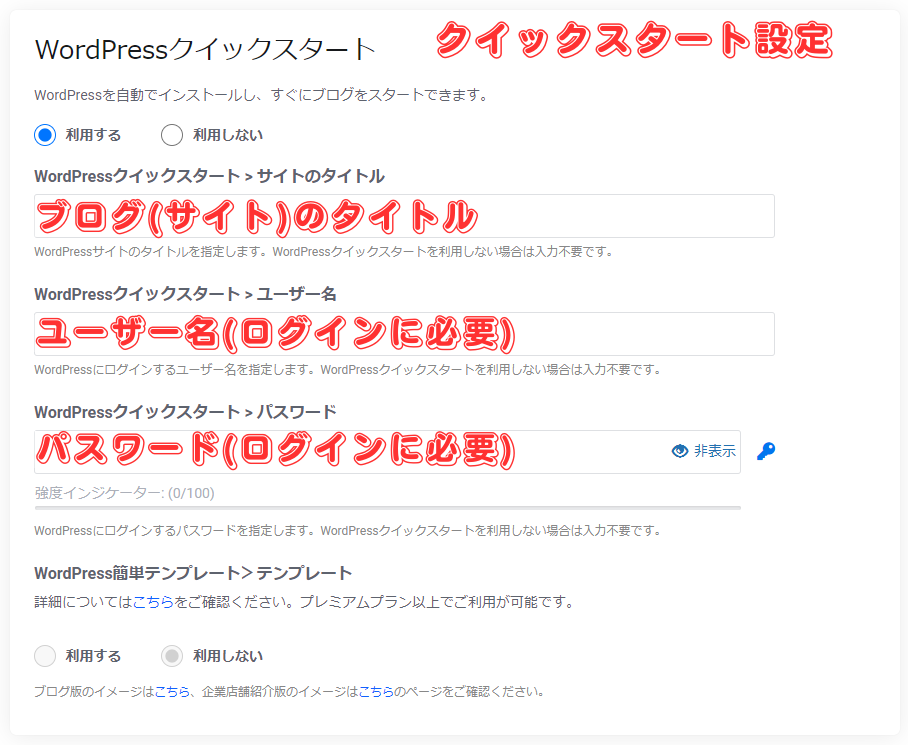
STEP 5 の「ドメインの新規取得とアドオン設定」を行うことで、WordPress クイックスタートの機能を利用できます。
これは、レンタルサーバーの契約と同時に、WordPress のインストール作業も完了できる、初心者にとってはかなり便利機能です。
WordPress クイックスタートを利用する場合、ブログのタイトル、ユーザー名(ログインに必要)、パスワード(ログインに必要)の入力を行います。
ここで入力した項目、主に「ユーザー名」と「パスワード」は、忘れないように必ずメモしておいてください。
STEP 7 会員情報の入力
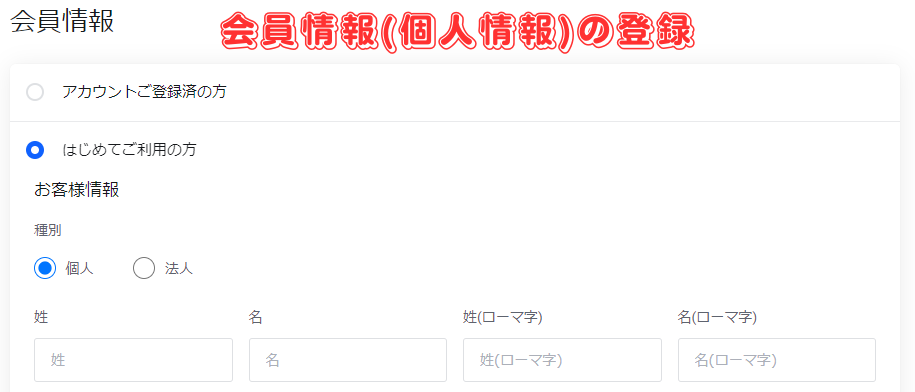
氏名、住所、電話番号などの個人情報を入力します。
入力欄の指示通りに、必要な項目を入力してください。
STEP 8 お支払い方法の選択
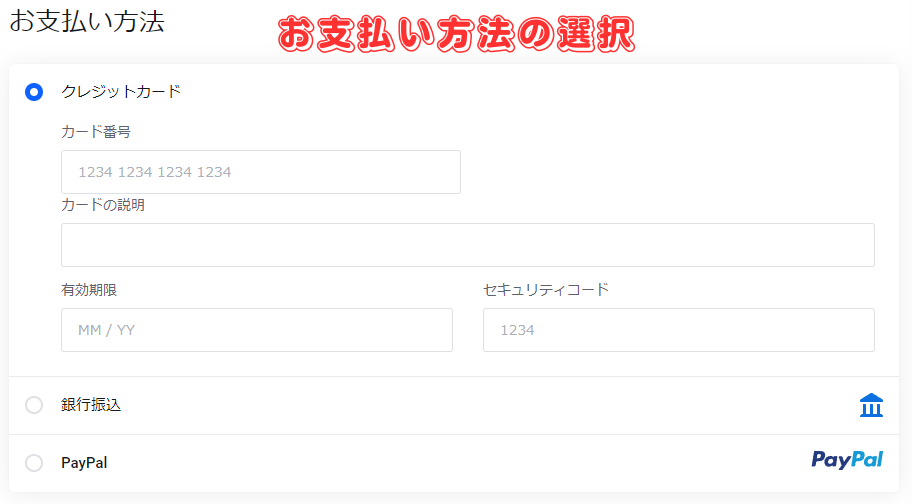
「クレジットカード」「銀行振込」「PayPal」の中から、料金の支払い方法を選択します。
12 ヶ月以上の長期プランを選択した場合は一度に支払う金額が高額になるため、請求金額や支払い期限などはしっかりと確認しておきましょう。
契約更新時などは特に注意が必要(初回割引が適用されない通常の料金請求)なため、無理のないプランと契約期間を選択しましょう。
STEP8-2 プロモーションの追加

当ブログで発行している「クーポンコード」を入力することで、さらにお得に mixhost(ミックスホスト)を契約できます。
クーポンコードの詳細については↓コチラの記事をご確認ください。
STEP9 お申込み
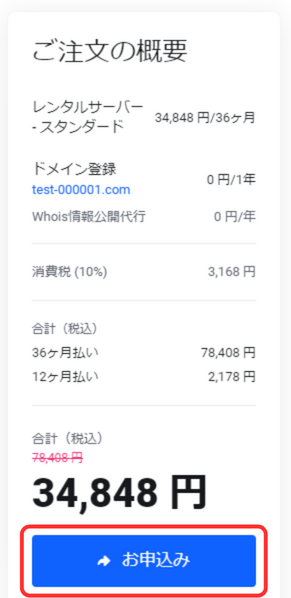
プランや契約期間、取得したドメインなど、間違いがないかしっかりと確認します。
すべての入力が終わったら「お申込み」をクリックして完了です。
まとめ
アダルト対応レンタルサーバー mixhost(ミックスホスト)の新規契約手順についての解説でした。
お申込みページは 1 ページでまとめられており、初めての方でも戸惑うことなく契約できると思います。
WordPress クイックスタートの機能を利用することで「レンタルサーバーの契約」「新規ドメインの取得」「WordPress のインストール」を同時に行えるため、事前にドメイン名やブログタイトルまで決めておけば、よりスムーズにブログ開設を行えるでしょう。
- おススメはアダルトレンタルサーバー(夜間のアクセス集中にも対応)
- 12 ヶ月 or 36 ヶ月契約で永久無料ドメインを取得できる
- 上位プランの選択は用検討(初心者はスタンダードで十分)
- クーポンコードの利用でお得に契約!(当ブログでも発行)
mixhost(ミックスホスト)の契約を検討している方は、当ブログで発行しているクーポンコードを利用することで、通常よりもお得に契約できます。
クーポンコードの利用方法については↓コチラの記事をご確認ください。